文档基本格式的编排
公文标准排版格式
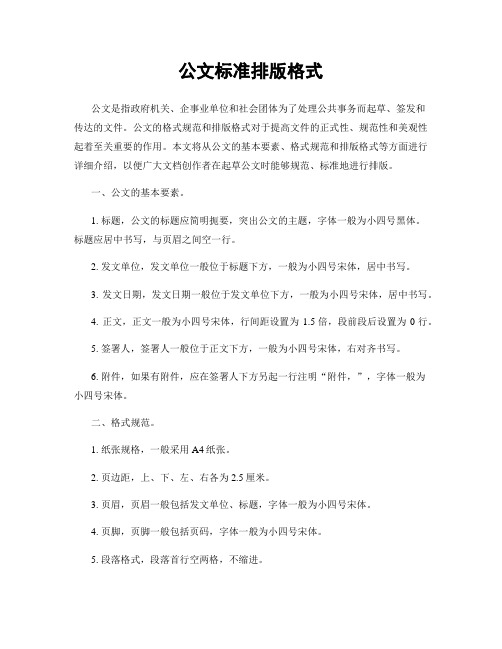
公文标准排版格式公文是指政府机关、企事业单位和社会团体为了处理公共事务而起草、签发和传达的文件。
公文的格式规范和排版格式对于提高文件的正式性、规范性和美观性起着至关重要的作用。
本文将从公文的基本要素、格式规范和排版格式等方面进行详细介绍,以便广大文档创作者在起草公文时能够规范、标准地进行排版。
一、公文的基本要素。
1. 标题,公文的标题应简明扼要,突出公文的主题,字体一般为小四号黑体。
标题应居中书写,与页眉之间空一行。
2. 发文单位,发文单位一般位于标题下方,一般为小四号宋体,居中书写。
3. 发文日期,发文日期一般位于发文单位下方,一般为小四号宋体,居中书写。
4. 正文,正文一般为小四号宋体,行间距设置为1.5倍,段前段后设置为0行。
5. 签署人,签署人一般位于正文下方,一般为小四号宋体,右对齐书写。
6. 附件,如果有附件,应在签署人下方另起一行注明“附件,”,字体一般为小四号宋体。
二、格式规范。
1. 纸张规格,一般采用A4纸张。
2. 页边距,上、下、左、右各为2.5厘米。
3. 页眉,页眉一般包括发文单位、标题,字体一般为小四号宋体。
4. 页脚,页脚一般包括页码,字体一般为小四号宋体。
5. 段落格式,段落首行空两格,不缩进。
6. 字体,标题一般为小四号黑体,正文一般为小四号宋体。
7. 行间距,行间距一般设置为1.5倍。
8. 对齐方式,标题、发文单位、发文日期、签署人、附件等一律居中对齐,正文一律左对齐。
三、排版格式。
1. 标题,标题一般位于文档的最顶部,居中书写。
2. 发文单位,发文单位一般位于标题下方,居中书写。
3. 发文日期,发文日期一般位于发文单位下方,居中书写。
4. 正文,正文一般为小四号宋体,行间距设置为1.5倍,段前段后设置为0行。
5. 签署人,签署人一般位于正文下方,右对齐书写。
6. 附件,如果有附件,应在签署人下方另起一行注明“附件,”。
综上所述,公文的格式规范和排版格式对于提高文件的正式性、规范性和美观性至关重要。
Word文档的基本格式设置技巧

Word文档的基本格式设置技巧在日常办公和学习中,我们经常会使用到Word文档进行写作、编辑和排版。
正确的格式设置可以使文档看起来更整洁、易读,并提高内容的表达效果。
本文将介绍一些Word文档的基本格式设置技巧,帮助您更好地利用Word软件进行文档处理。
一、页面设置在开始编辑一个文档之前,我们首先需要进行页面设置。
页面设置可以调整页面的大小、边距以及页面方向等参数。
下面是一些常用的页面设置技巧。
1. 页面大小设置:点击页面布局选项卡中的“页面大小”,可以选择常见的页面尺寸,如A4、信纸等,也可以根据需要自定义页面大小。
2. 页面边距设置:可以通过点击页面布局选项卡中的“边距”按钮来设置页面边距。
通常情况下,上下左右边距的默认设置是合理的,如果有特殊需求,可以根据实际情况进行调整。
3. 页面方向设置:点击页面布局选项卡中的“方向”按钮,可以选择页面的方向,通常有竖向和横向两种选项。
默认情况下,页面方向为竖向,如果需要进行排版,可以选择横向方向。
二、字体设置在Word中,我们可以通过字体设置来改变文本的外观和样式。
字体设置包括字体、字号、字形、颜色等参数。
下面是一些常用的字体设置技巧。
1. 字体选择:可以通过点击“字体”工具栏中的下拉菜单来选择字体。
我们可以根据需要选择一种适合的字体,如微软雅黑、宋体、Arial等。
2. 字号设置:通过点击“字号”工具栏中的下拉菜单来改变字体的大小。
根据文档内容的重要性和可读性要求,选择合适的字号大小,通常在10号到12号之间比较常用。
3. 字形设置:通过点击“字形”工具栏中的按钮,可以改变字体的样式,如加粗、倾斜、下划线等。
根据文档内容的需要,进行适当的样式设置,以突出重点或增加可读性。
4. 字体颜色设置:通过点击“字体颜色”工具栏中的按钮,可以改变字体的颜色。
选择合适的字体颜色可以让文档更加美观和易读,但需要注意颜色的搭配,以避免影响阅读效果。
三、段落设置段落设置可以调整文本的对齐方式、行间距和段落间距等参数,使文本排版更加美观。
公文排版格式要求
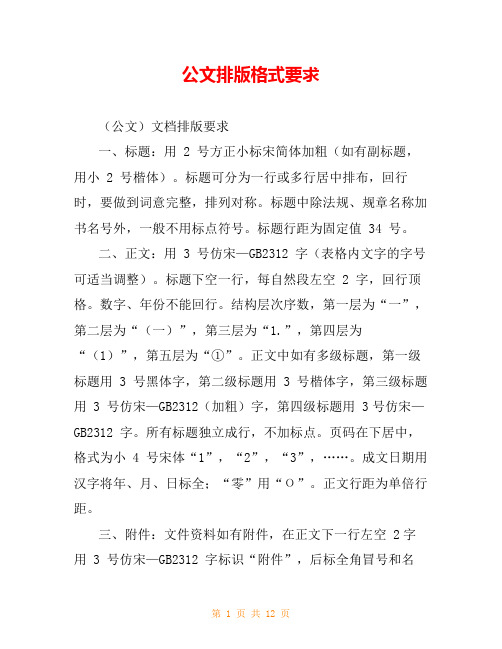
公文排版格式要求(公文)文档排版要求一、标题:用 2 号方正小标宋简体加粗(如有副标题,用小 2 号楷体)。
标题可分为一行或多行居中排布,回行时,要做到词意完整,排列对称。
标题中除法规、规章名称加书名号外,一般不用标点符号。
标题行距为固定值 34 号。
二、正文:用 3 号仿宋—GB2312 字(表格内文字的字号可适当调整)。
标题下空一行,每自然段左空 2 字,回行顶格。
数字、年份不能回行。
结构层次序数,第一层为“一”,第二层为“(一)”,第三层为“1.”,第四层为“(1)”,第五层为“①”。
正文中如有多级标题,第一级标题用 3 号黑体字,第二级标题用 3 号楷体字,第三级标题用 3 号仿宋—GB2312(加粗)字,第四级标题用 3号仿宋—GB2312 字。
所有标题独立成行,不加标点。
页码在下居中,格式为小 4 号宋体“1”,“2”,“3”,……。
成文日期用汉字将年、月、日标全;“零”用“О”。
正文行距为单倍行距。
三、附件:文件资料如有附件,在正文下一行左空 2字用 3 号仿宋—GB2312 字标识“附件”,后标全角冒号和名称。
附件如有序号使用阿拉伯数字(如“附件 1:ⅹⅹⅹⅹⅹ”);附件名称后不加标点符号。
四、落款:凡不需加盖公章的材料应在正文右下方落款处署成文单位全称,在下一行相应处用 3 号仿宋 GB2312字标识成文日期(使用插入日期,中文年月日)。
五、表格采用 Excel 电子表格。
要求:字形为仿宋—GB2312 字;标题为 16 号加粗,表头为 12 号,内容为 10 号(容量较大的个别表格按实际需要设计);页码在下居中,格式为 8 号字体。
六、幅面尺寸公文用纸采用 GB/T 148 中规定的 A4 型纸,其成品幅面尺寸为:210 mm297 mm。
七、版面:页边与版心尺寸公文用纸天头(上白边)为 37 mm±1 mm,公文用纸订口(左白边)为 28mm±1mm,版心尺寸为 156 mm225 mm行数和字数一般每面排 22 行,每行排 28 个字,并撑满版心。
公文写作格式排版

公文写作格式排版
在写公文时,需要遵循一定的格式和排版规范。
以下是一份公文写作格式排版的示例,其中没有标题,并且文中不会出现相同的标题文字:
发文单位:XXX部门
发文日期:XXXX年XX月XX日
收文单位:XXX公司
主题:关于XXX事项的通知
正文:
尊敬的XXX公司,
我方收到您XXX日期的来函,针对其中提出的XXX事项,我方经过认真研究和讨论,作出如下回复:
首先,关于XXX问题,在我方初步调查和了解后,发现XXX原因,需要您方与我们共同探讨解决方案。
为了更好地协商,我方建议安排一次工作会议,以便明确双方的责任和行动计划。
其次,针对您方XXX要求,我方愿意XXX,并在此提出下列具体建议:XXX。
最后,为了确保事务的顺利进行,请您及时回复我方邮件或致电我方办公室,以便进一步的沟通和落实。
再次感谢您对XXX事项的关注和支持,相信通过双方的共同努力,XXX问题将得到圆满解决。
祝好!
此致
XXX部门
发文人:XXX
联系电话:XXX
电子邮件:XXX
请注意以上文本仅为示例,并非真实内容。
在实际撰写公文时,应根据具体情况进行适当调整,并严格遵守相关的公文写作规范。
公文格式编排规则

公文格式编排规则
公文是一种正式的书面文件,用于传达公共事务和决策。
为了保持公文的规范和统一,需要遵循一定的格式编排规则。
下面是公文格式编排的一些常见规则:
1. 文档尺寸和页边距:通常使用A4纸大小(210mm × 297mm),页边距约为
2.5厘米。
页边距的设置保证文字排版整齐,并且便于文件的装订和传递。
2.字体和字号:多数公文使用宋体、黑体或仿宋体作为正文的字体。
标题和章节名可使用黑体或楷体。
正文字号通常为小四(12磅),标题可使用小二号(16磅)或二号(22磅)。
4.标题:标题应居中书写,使用较大的字号和粗体以便凸显。
通常将标题分为一级标题(例如“关于...的通知”)、二级标题和三级标题用于层次划分。
标题之后应空两行,并使用分隔线进行隔开。
5.密级和保密标识:如有需要,公文可以进行密级和保密标识。
密级指示文档的机密程度,通常以机关内部规定的标记方式表示。
6.签发人和日期:公文末尾通常签署发文人的姓名和职务,并标注发文日期。
签发人的职务可以负责该文件的后续处理。
7.正文内容:每行文字通常限制在20个汉字以内,段落间应留有一定的行距。
正文可以采用单倍或1.5倍行距,以便阅读。
8.缩进和对齐:通常使用首行缩进,段落首行缩进2个字符,以增加段落的整齐性。
正文文字段落采用两端对齐方式,标题可以居中对齐。
综上所述,公文的格式编排规则非常重要,能够确保公文的整洁、易
读和专业。
不同机构可能有一些微小的差异,但基本的规则应当得到遵守。
文档内容编排

文档内容编排文档内容编排是指对文档中的文字、段落、标题、页眉页脚等进行整体布局和排版的过程。
良好的文档内容编排不仅可以提升文档的可读性和美观度,还能够使读者更加方便地获取和理解文档中的信息。
本文将从字体、字号、行间距、段落格式、标题层级以及页眉页脚等方面来描述文档内容编排的注意事项和技巧。
一、字体与字号选择在进行文档内容编排时,选择适合的字体和字号是十分重要的。
一般来说,正文一般选择宋体、微软雅黑等易读性较高的字体。
标题可以选择黑体、楷体等具有较强视觉冲击力的字体,以突出区分正文和标题的层次感。
字号的选择要根据实际需要来决定,正文通常选择小于12号的字体进行排版,而标题可以选择相对较大的字号。
二、行间距与段落格式行间距是指行与行之间的间距大小,在文档内容编排中,适当的行间距可以使文章更加整洁美观。
通常正文的行间距选择在1.5倍到2倍之间,以保证行与行之间的距离适中。
段落格式包括首行缩进、段间距等,首行缩进一般设置为2个字符或4个字符,段间距可以根据需要进行适当的调整,以使得段落之间有明显的分隔。
三、标题层级标题层级的设置是指根据标题的重要性和层次关系来进行设定,以便读者能够更加清晰地了解文档的结构和内容。
一般来说,标题分为一级标题、二级标题、三级标题等多个层级,不同层级的标题使用不同的字号和格式进行表达。
可以使用加粗、居中、首行缩进等方式来突出标题的层次感,使得读者在浏览文档时能够更加方便地获取所需信息。
四、页眉页脚页眉页脚是文档内容编排中的重要组成部分,用于在每一页的头部和底部显示一些固定的信息,如文档标题、页码、日期等。
在设置页眉页脚时,可以选择适当的字体和字号,将相关信息进行居中或居右对齐,以免干扰正文内容的阅读和理解。
五、图表和插图的处理在文档中插入图表和插图能够使得内容更加直观明了。
在进行图表和插图的处理时,应注意与文本的配合,保持整体的美观和一致性。
图表和插图的标题应清晰明了,字体大小和字号要与正文一致,图表和插图的位置要合理选择,以免影响阅读体验。
简述文字编排的四种形式及主要特点

简述文字编排的四种形式及主要特点文字编排,又称排版,是指将文本或文字排列成合理的格式,用于出版或创作作品,以便增强其外观和可读性。
文字编排的结构可以采用多种形式,其中最常见的是四种:水平排版、垂直排版、行距排版和字符排版。
下面将对这四种文字编排的形式及其主要特点进行具体介绍。
第一种是水平排版,即通过改变行与行之间的距离实现文字编排。
该形式特别适用于文本行之间差异较大的情况,或需要将文本分割成几段的情况。
水平排版可以通过控制行之间的距离和修改行的格式,控制文档的整体视觉效果。
第二种是垂直排版,即通过设置文本行的高度和宽度,改变行与行之间的外观来实现文字编排。
垂直排版有助于为文档的大部分内容维护统一的外观,减少复杂的样式调整,这样可以大大简化编排过程。
第三种是行距排版,即根据文本行之间的差异性,设置行之间不同的行距,以便更加突出文本中重要的部分。
行距排版有助于清晰显示文档的内容结构,增强文档的视觉效果,提升文档的可读性。
最后一种是字符排版,即通过改变文本中字符的位置、排列形式,实现文字编排。
字符排版可以实现紧凑的外观,降低文本中间空隙,有助于改善文档外观和可读性。
综上所述,文字编排可以采用四种形式:水平排版、垂直排版、行距排版及字符排版。
水平排版可以通过控制行之间的距离来实现文字编排,垂直排版可以通过设置文本行的高度和宽度来实现文字编排,行距排版有助于清晰显示文档的内容结构,字符排版可以实现紧凑的外观,降低文本中间空隙,从而改善文档外观和可读性。
此外,对于文字编排,最重要的还是要让文档的外观更加美观,以此来增加文档的可读性。
只有经过恰当的文字编排,才能让文档变得更加精致、更容易被读者理解,从而达到可视化的效果。
一键排版公文格式

7、签名或盖章:文末,右下角。
8、附件说明:如有附件,在文末注明。
9、日期:一般位于文末签名之后,右对齐。
排版指南
1、页边距:上下左右各设置为2.54厘米(1英寸)。
2、行距:通常使用单倍行距或1.5倍行距。
3、对齐方式:正文一般使用两端对齐。
4、编号:如果公文包括多个部分或要点,使用数字或符号进行编号。
使用办公软件的快捷方式
1、多数文字处理软件提供了模板和样式功能,可用于快速设置和修改公文格式。
2、使用样式功能可以一键应用相同格式,保持文档整体一致性。
3、利用模板可保存格式设置,便于未来使用和共享。
一键排版公文格式
公文基本格式框架
1、标题:应位于页面顶部,居中,字号较正文大。
2、发文机关:标题下方,居中或右对齐,字号略小于标题。
3、文号:标题和发文机关下方,居右。
4、主题或标题:通常比文号略大,加粗居中。
5、正文:
(1)分段落大小一般为小四或五号,使用规范字体,如宋体或Times New Roman。
- 1、下载文档前请自行甄别文档内容的完整性,平台不提供额外的编辑、内容补充、找答案等附加服务。
- 2、"仅部分预览"的文档,不可在线预览部分如存在完整性等问题,可反馈申请退款(可完整预览的文档不适用该条件!)。
- 3、如文档侵犯您的权益,请联系客服反馈,我们会尽快为您处理(人工客服工作时间:9:00-18:30)。
谢谢大家
(3)设置段前距和段后距 • 类型:段前、段后; • 注:单位可自行输入,如磅、行、厘米等。
(4)设置行间距
• 类型:单倍、1.5倍、2倍、多倍、固定值、最小值 • 注:
• 固定值与最小值的区别; • 固定值和多倍的区别; • 固定值和最小值的单位可自行输入,如磅、行、厘米等;
3. 段落中文版式的设置 • 方法:段落 -中文版式
• 功能及效果: (1)合并字符:将选定的文本合并在一个指定大小的字符位置上; (2)纵横排列:将字符纵向放置; (3)双行合并:将所选文字分成两行,但仅占用一行高度;
03
设置项目符号和编号
该部分主要介绍项目符号和编号的特点及常用设置方法。
• 特点:
• 以段为单位; • 根据内容自动调整数量; • 符号或编号的格式可自定义; 选定段落,单击“段落”按钮组中的“项目编号”或“项 目符号设置段落格式的方法,以及 段落中文版式的特点和设置方法。
1. 用“段落”按钮组进行设置 2. 使用“段落”对话框进行设置 3. 段落中文版式的设置
1. 使用“段落”按钮组进行设置 • 方法:打开“开始”选项卡,单击“按段落”钮组中的相关按钮 • 特点:方便快捷,功能有限
特点:
可快速复制并应用字体格式和段落格式; 注意:
单击格式刷,可套用一次格式; 双击格式刷,可重复套用原格式,直至再次单次击格式刷;
05
课后练习
该部分主要介绍格式刷的应用方法。
请打开素材文件夹中的“素材(1).docx”,并按要求进行如下操作。
• • • • • • • 全文左缩进1厘米,右缩进1厘米,首行缩进2字符; 第1段:水平两端对齐,3倍行间距; 第2段:水平左对齐,行距为固定值20磅,段前2厘米,段后20磅; 第3段:行间距为最小值15磅,悬挂缩进2字符; 为4-7段设置项目符号:笑脸图标、蓝色、20号; 为8-10段设置编号:阿拉伯数字、红色、着重号、五号; 将最后一段的“音乐的魅力”设置为合并字符(宋体、10磅)。
1. 使用“字体”按钮组设置 特点:使用便捷,功能简单
2、使用“字体”对话框设置 • 特点:功能齐全 • 方法:打开“开始”选项卡,单击“字体” 按钮组旁的“对话框启动器”, 打开“字体”对话框(如图),进行相关设置。
• 提示:单击该对话框中的“文字效果”按钮,可以设置文字的更多效果。
3. 字符中文版式的设置 • 方法:“开始”选项卡-“字体”按钮组-相关按钮 • 类型:
2. 使用“段落”对话框进行设置 • 方法:单击“段落”按钮组旁的“对话 框启动器”按钮,打开“段落”对话框 进行相应设置。
• 特点:全面、精确
• 设置的主要属性: (1)对齐方式: • 类型:左对齐、右对齐、居中对齐、两端对齐、分散对齐 • 提示:
• 仅对水平对齐方式有效; • 左对齐与两端对齐的区别(在英文环境下区别明显);
补充:垂直对齐方式的设置
• 垂直对齐的方法: • 页面布局-页面设置-对话框启动器版式-垂直对齐方式 • 垂直对齐的类型: • 顶端对齐 • 居中 • 两端对齐 • 底端对齐
(2)缩进方式
• 类型: • 左缩进; • 右缩进; • 特殊格式(首行缩进、悬挂缩进); • 注:单位可自行输入,如厘米,字符、磅等;
• 拼音指南:在字上添加拼音(包括声调); • 带圈字符:以符号标注字符;
应用练习 例1:打开素材文件夹中的“素材(1).docx”文件,并进行如下操作。 • 为文档标题设置拼音(宋体、8磅,居中)。 • 将文档的第一段设置为:楷体,加粗,一号,添加红色波浪线样式的下划线, 阴影(外部-右下斜偏移),字符间距为“加宽5磅”。 • 将文档的第二段设置为:黑体,三号,填充色为绿色,轮廓线为圆点、红 色、1磅。 • 为第3段开头的“这”设置带圈字符(增大圈号,方框)。
• 方法:
•
• 设置项目符号的属性 • 最近使用过的项目符号; • 定义新项目符号(内容--符号,格式--字体);
• 设置编号的属性 • 最近使用过的编号; • 定义新编号格式(样式、格式、对齐方式等);
04
格式刷的应用
该部分主要介绍格式刷的类型及其应用方法。
方法:
“开始”选项卡-“剪贴板”按钮组-“格式刷”
本章的框架结构: 3.1 设置字符格式 3.2 设置段落格式 3.3 设置项目符号和编号 3.4 格式刷的应用 3.5 练习
01
设置字符格式
该部分主要介绍使用对话框和工具设置字符格式的方法,以及 字符中文版式的特点和设置方法。
1. 使用“字体”按钮组进行设置 2. 使用“字体”对话框进行设置 3. 字符中文版式的设置 4. 应用练习
